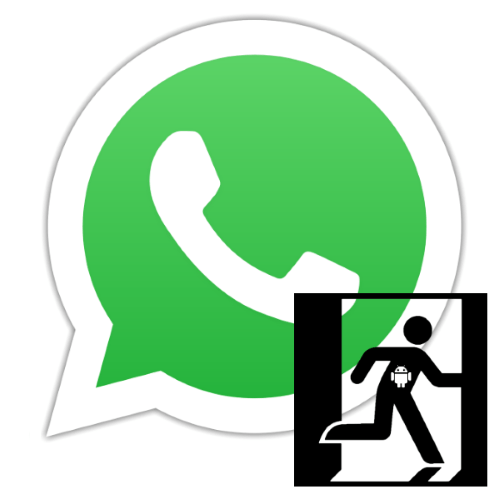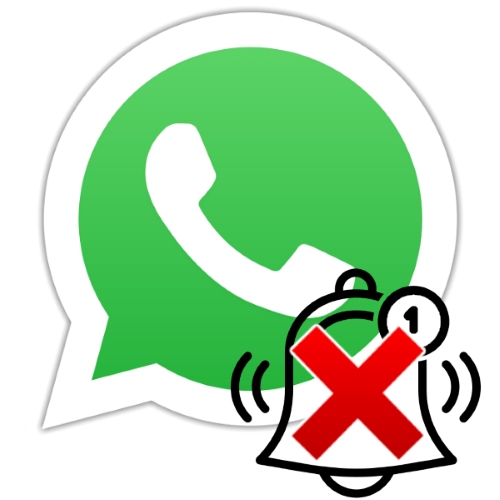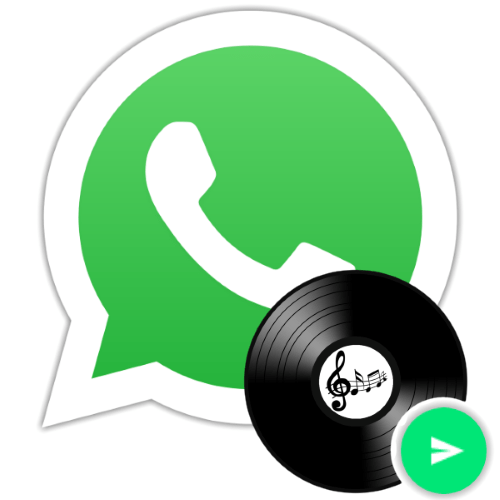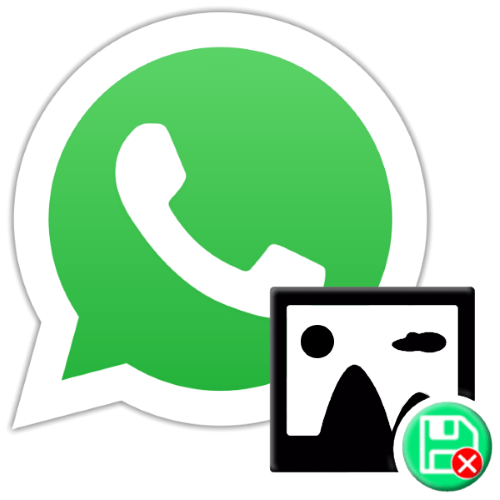Зміст

В процесі листування через WhatsApp досить часто виникає ситуація, при якій замість тексту доцільніше відправити співрозмовнику голосове повідомлення. Така можливість передбачена у всіх варіантах месенджера і в статті розглянуто, як її реалізувати з Android-девайса, iPhone і Windows-ПК.
Створення та надсилання голосових повідомлень на WhatsApp
У будь – якому варіанті програми ВатсАп створювати і відправляти голосові повідомлення нескладно, і далі в статті по порядку представлені інструкції для Андроїд, айОС і Віндовс-принцип вирішення озвученої в заголовку статті завдання через встановлені на різних платформах месенджери фактично не відрізняється, трохи по-різному організований і виглядає лише інтерфейс різних додатків-клієнтів системи обміну даними.
Android
В WhatsApp для Android , щоб записати і відправити голосове повідомлення, потрібно виконати кілька найпростіших дій.
- Запускаємо месенджер і відкриваємо в ньому чат або групу, куди планується відправка запису свого голосу. Всі маніпуляції з відправляються аудіопосланнями здійснюються фактично за допомогою єдиного елемента інтерфейсу програми ВатсАп на Андроїд-круглої кнопки «мікрофон»
, яка розташована поруч з полем введення текстового повідомлення на екрані будь-якого листування.
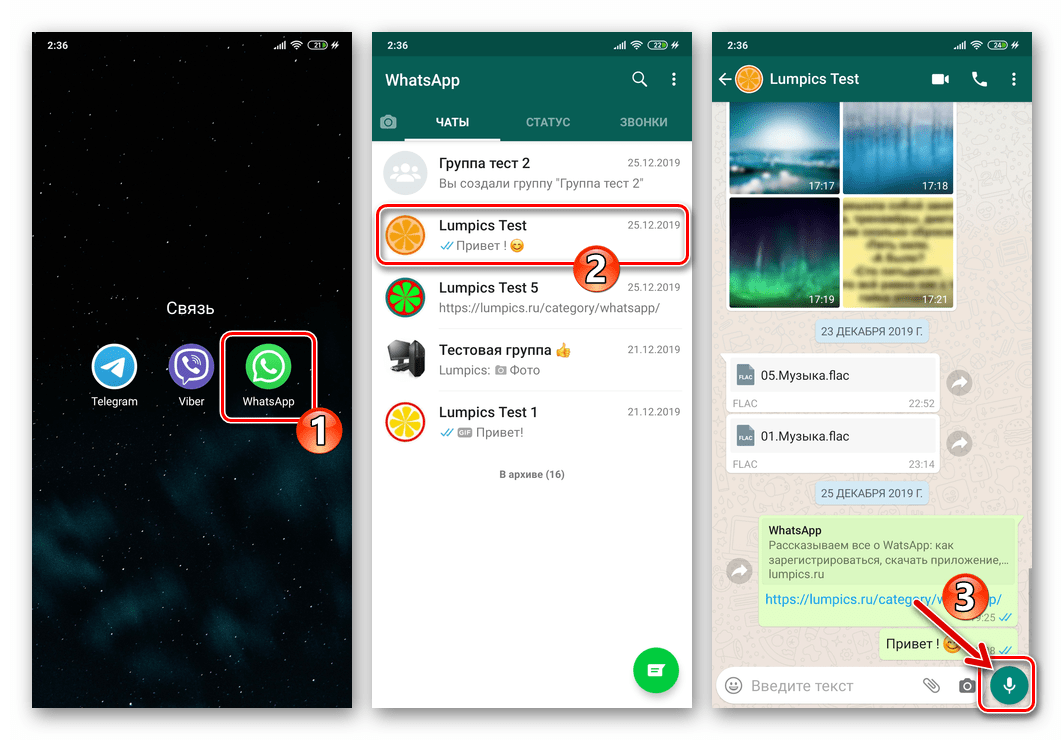
- Створювати і відповідно відправляти голосове повідомлення в WhatsApp можливо двома дещо різними методами:
- Натискаємо на кнопку «мікрофон»
і, утримуючи її, починаємо говорити.
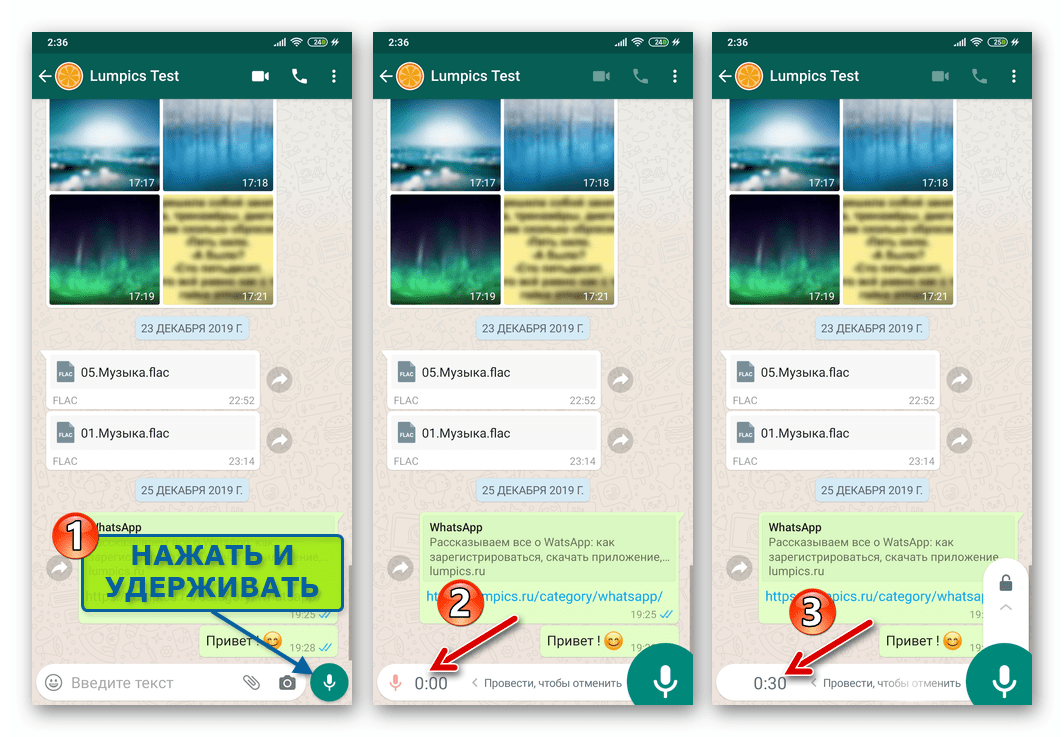
Як тільки вплив на записуючий елемент буде припинено, аудіопослання відправиться в чат.
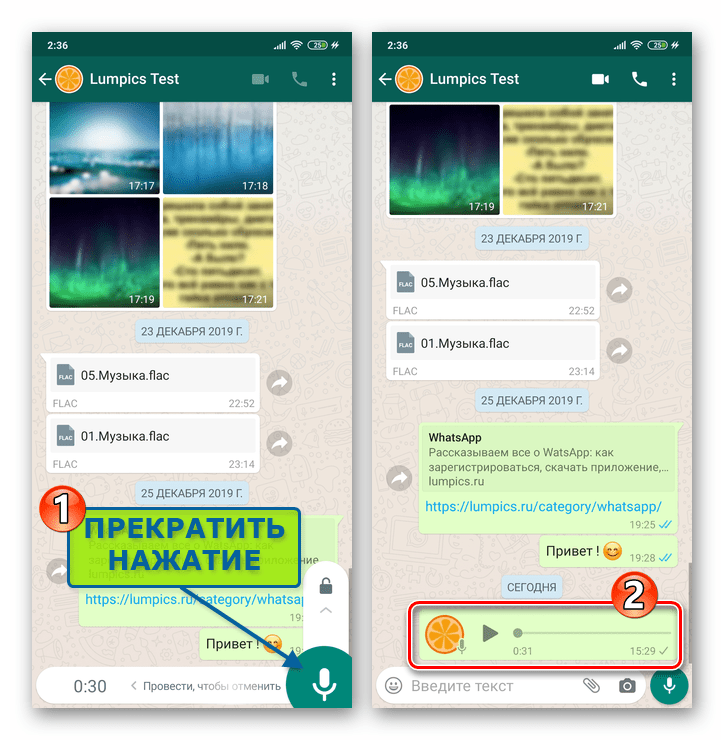
У разі якщо під час запису звукового послання виникне необхідність скасувати процедуру-зрушуємо утримуваний «мікрофон» ліворуч.
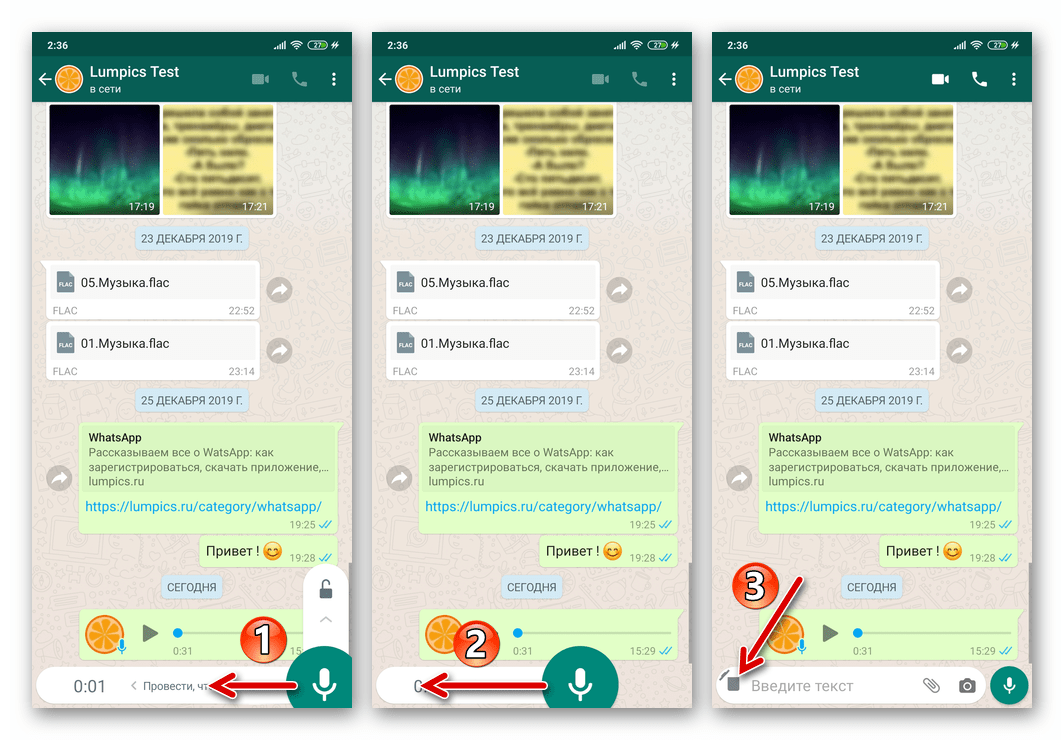
- Натискаємо на кнопку початку запису звуку і переміщаємо її вгору. В процесі перетягування на екрані з'являється значок»Замок"
- розташувавши
»мікрофон"
над ним, припиняємо вплив.
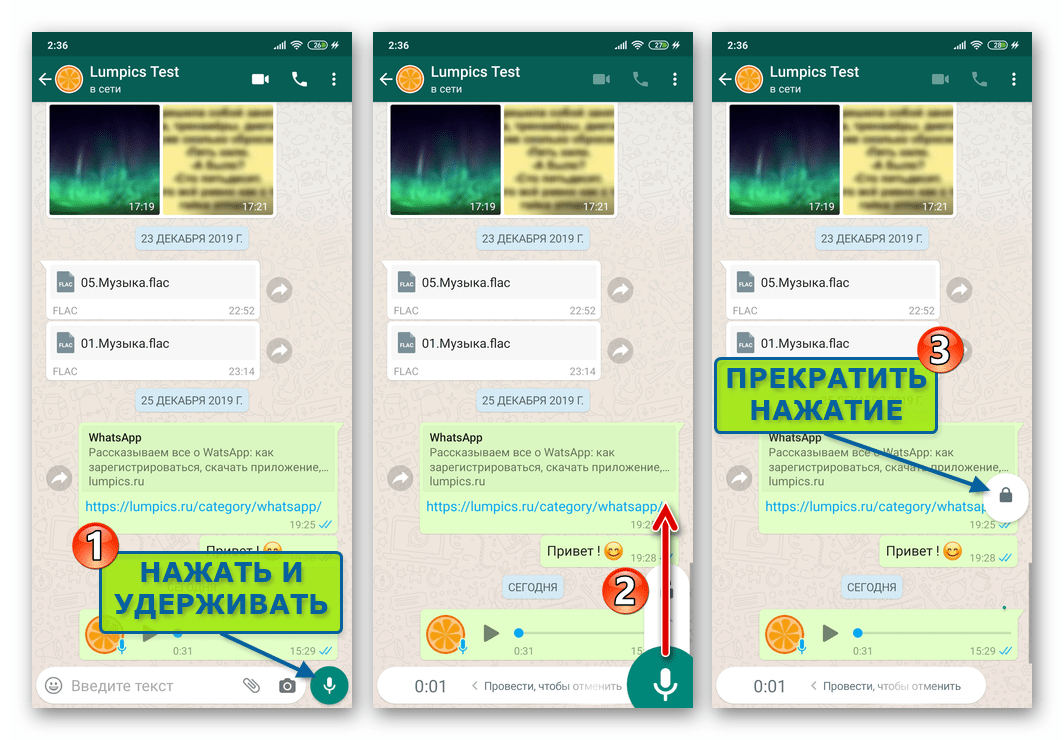
При такому варіанті використання функції запису звук фіксується до моменту зупинки процедури Користувачем. Стосуватися»надіслати" , завершивши промовляти послання, і в результаті фіксація голосу буде зупинена, а сформоване повідомлення автоматично почне доставлятися одержувачу(ям).
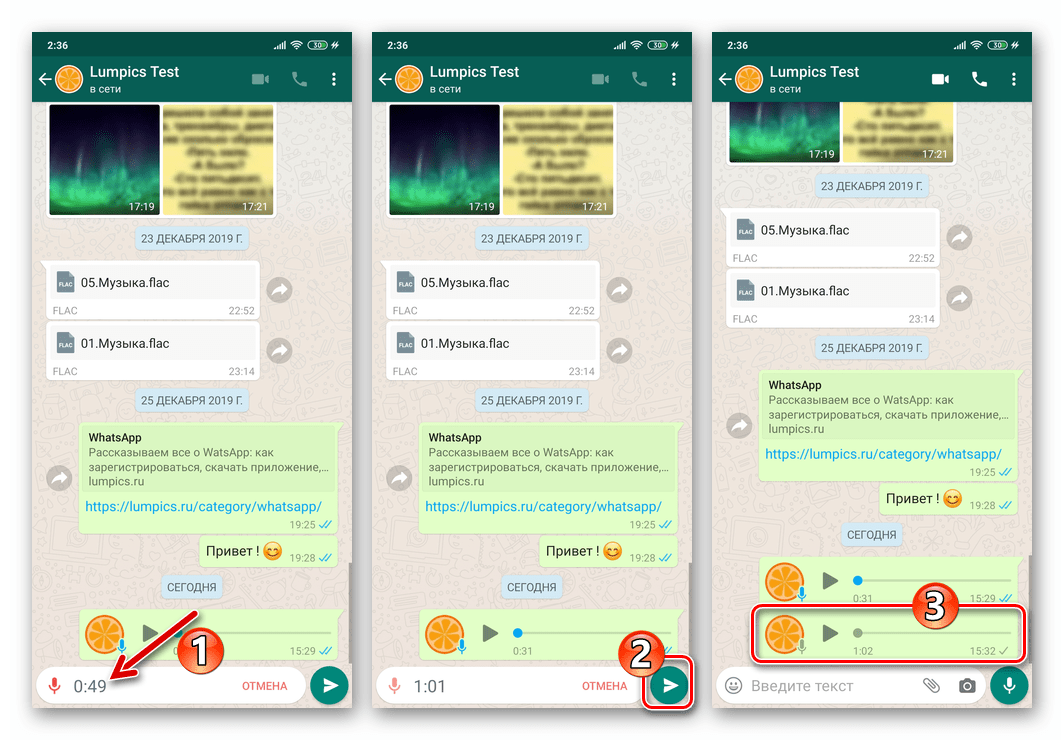
Якщо протягом процедури створення аудіоповідомлення "щось піде не так", її можна зупинити без відправки записаного звуку-тапа " скасування» .
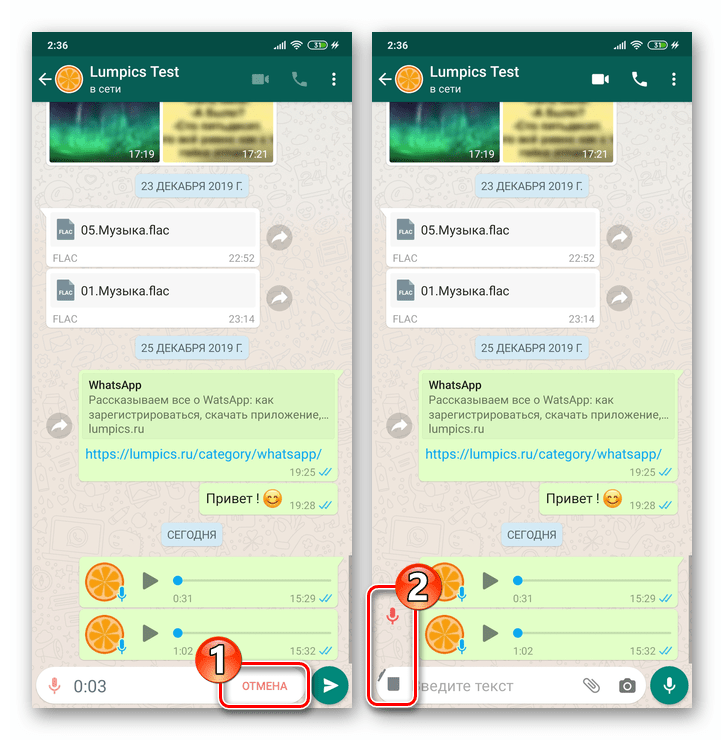
- Натискаємо на кнопку «мікрофон»
і, утримуючи її, починаємо говорити.
- Відправивши голосове повідомлення, очікуємо його отримання адресатом. Крім стандартного для всіх послань статусу у вигляді галочок
, розглянута різновид характеризується ще одним-значком
«мікрофон»
на аватарці відправника. Сірий колір зазначеного елемента говорить про те, що повідомлення ще не було прослухано, а Блакитний підтверджує факт його відтворення одержувачем.
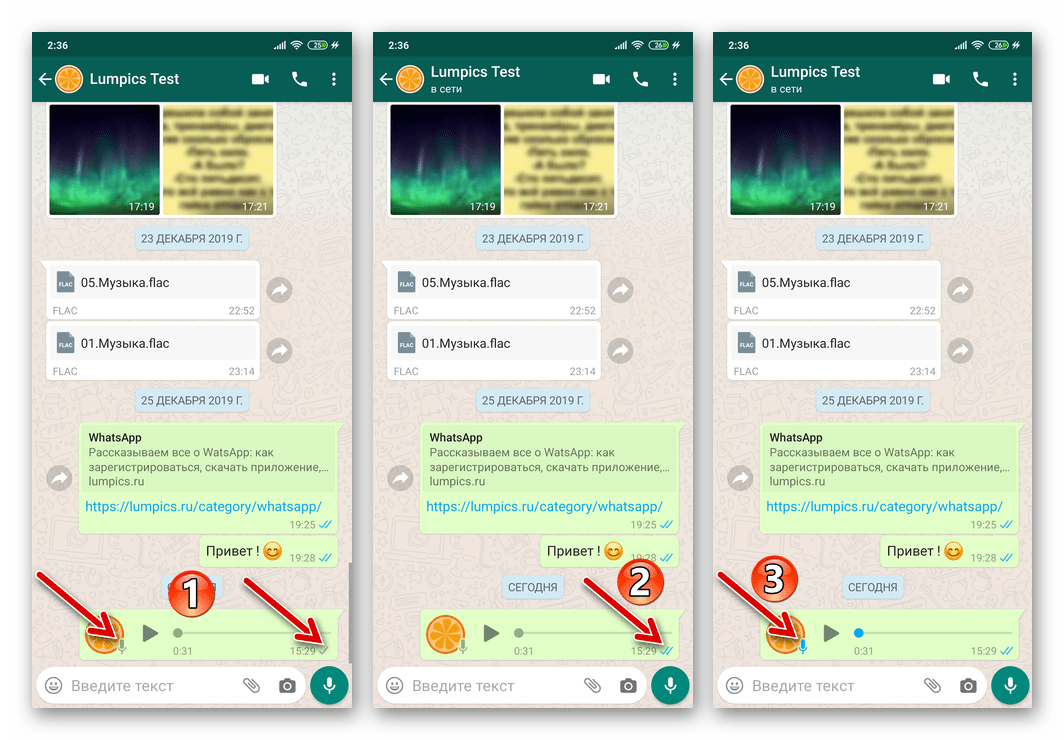
- Ті голосові повідомлення, які були передані помилково або некоректні, можна стерти зі свого месенджера і у одержувача, в тому числі до моменту прослуховування послання останнім. Видалення аудіопослань в ВатсАп для Андроїд проводиться точно таким же чином, як і будь – яких інших-за описаним в доступній за наступним посиланням статті алгоритмом.
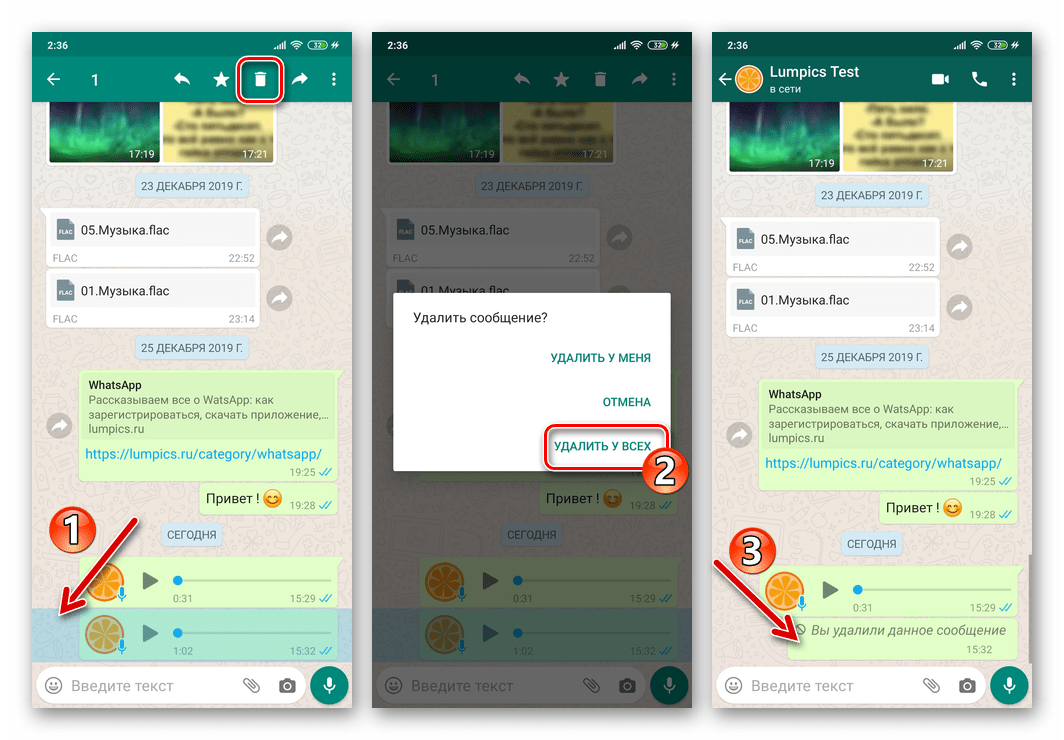
Детальніше: видалення повідомлень у співрозмовника в WhatsApp для Android
IOS
З iPhone рішення задачі створення і відправки голосового повідомлення не утруднить навіть початківця користувача програми WhatsApp для iOS &8212; все робиться практично так само, як в середовищі вищеописаного Android.
- Відкриваємо ВатсАп на айФоне і переходимо в індивідуальний або груповий чат з одержувачем (ями) аудіозаписи, яка формується далі за допомогою наявної в правому нижньому кутку всіх екранів з листуванням кнопки»мікрофон"
.
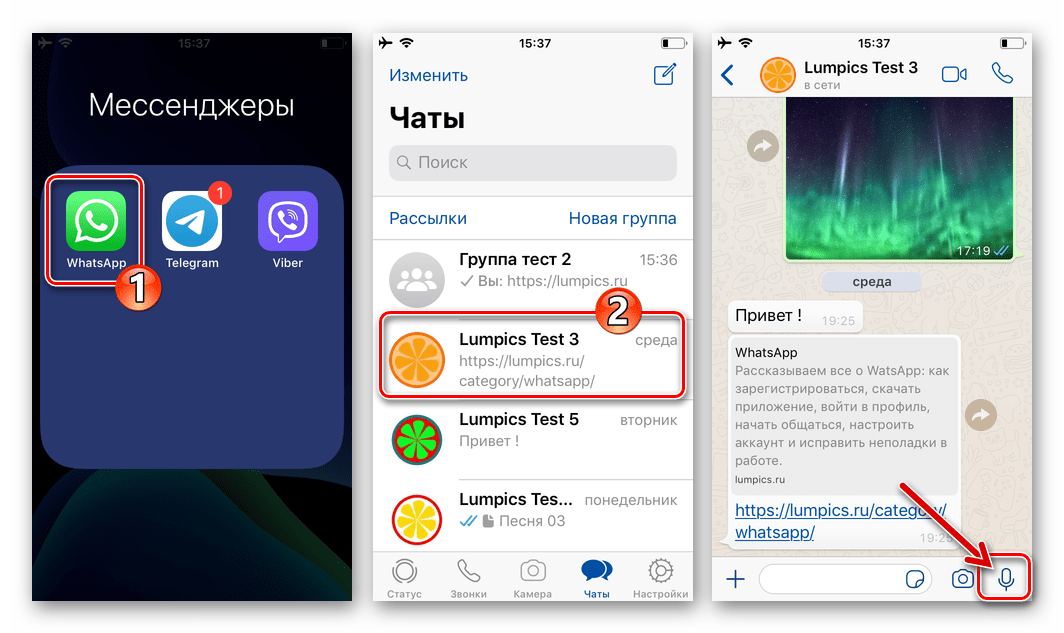
- Дії, які передбачають в результаті свого виконання створення і відправку голосового повідомлення за допомогою WhatsApp для iOS, двоваріантні:
- Натискаємо на кнопку»мікрофон"
і, утримуючи її, диктуємо повідомлення. По завершенні викладу інформації голосом припиняємо вплив на кнопку – записане послання відразу ж відправиться в чат.
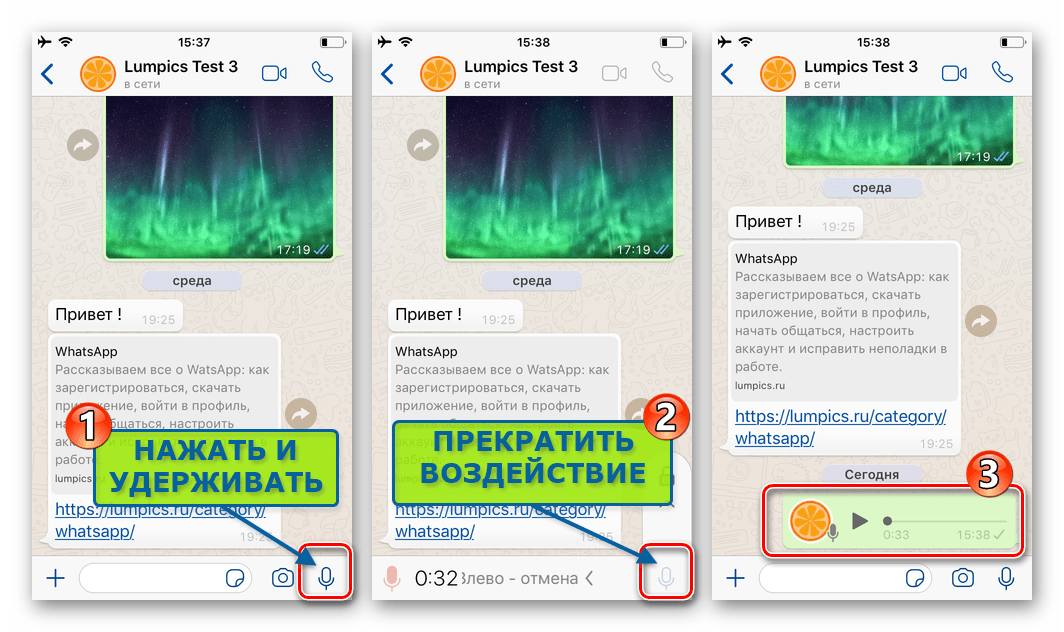
Якщо під час запису з'явиться необхідність її скасувати і стерти зафіксовані звуки, зрушуємо використовуваний для фіксації голосу елемент інтерфейсу месенджера вліво.
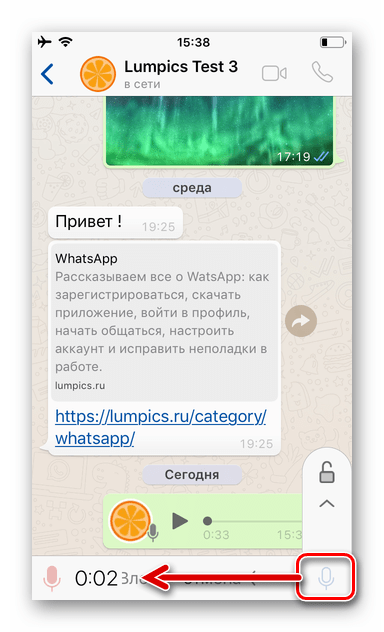
- Щоб не утримувати палець на екрані під час запису голосового повідомлення, натискаємо на «мікрофон»
і зрушуємо цей елемент вгору до моменту появи на екрані зображення
»Замок"
, після чого припиняємо вплив.
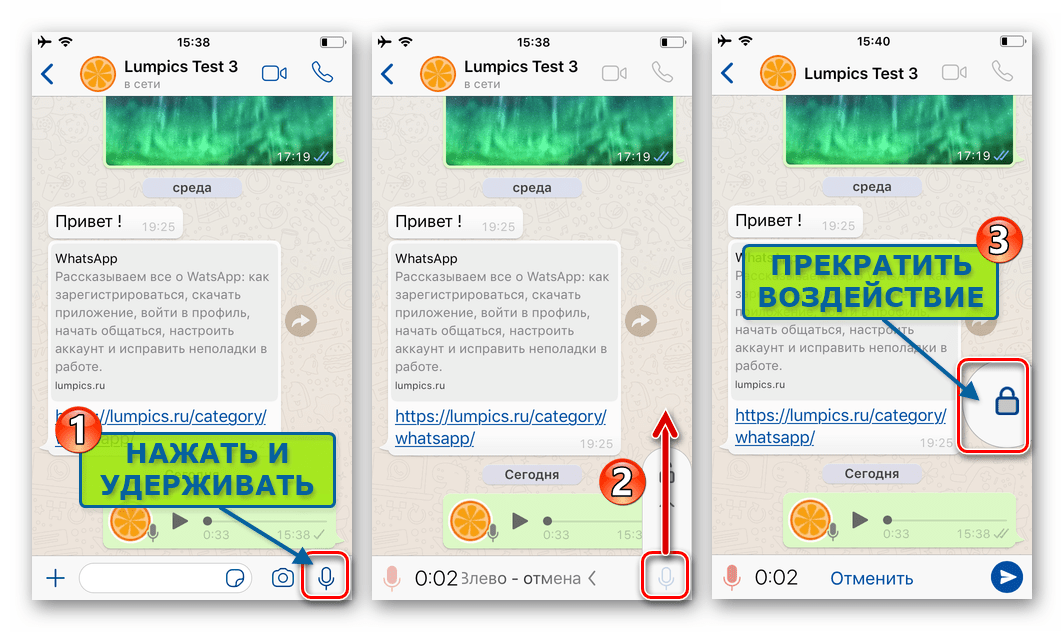
В результаті фіксація звуку айФоном триватиме до моменту натискання на кнопку»надіслати" , що ініціює передачу записаного голосового повідомлення в месенджер співрозмовника.
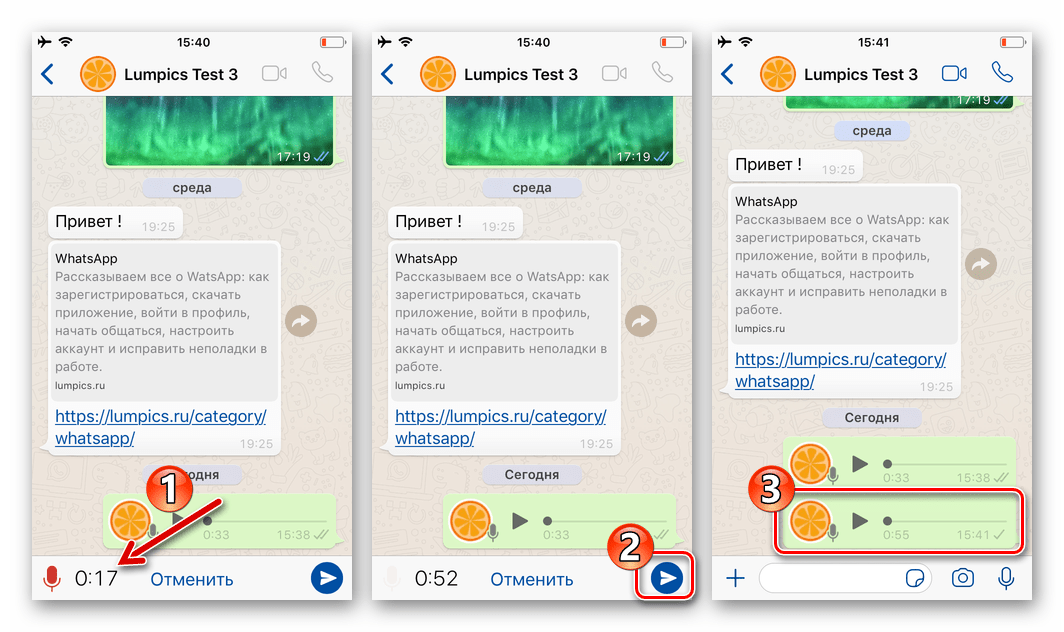
Для припинення запису і її знищення без відправки через WhatsApp при використанні методу "без рук", потрібно в процесі створення повідомлення тапнуть»скасувати" внизу екрана.
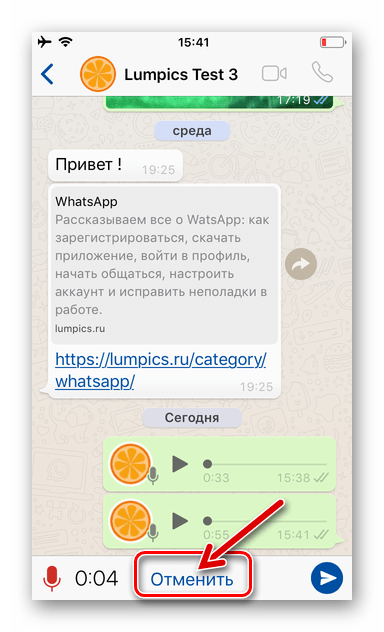
- Натискаємо на кнопку»мікрофон"
і, утримуючи її, диктуємо повідомлення. По завершенні викладу інформації голосом припиняємо вплив на кнопку – записане послання відразу ж відправиться в чат.
- В області відправлених іншим зареєстрованим в месенджері особам голосових повідомлень наявний спеціальний графічний статус у вигляді мікрофона, який може бути двох кольорів. Сірий «мікрофон»
характеризує ще не прослухані одержувачем повідомлення, а на вже відтворених посланнях значок забарвлений в синій колір.
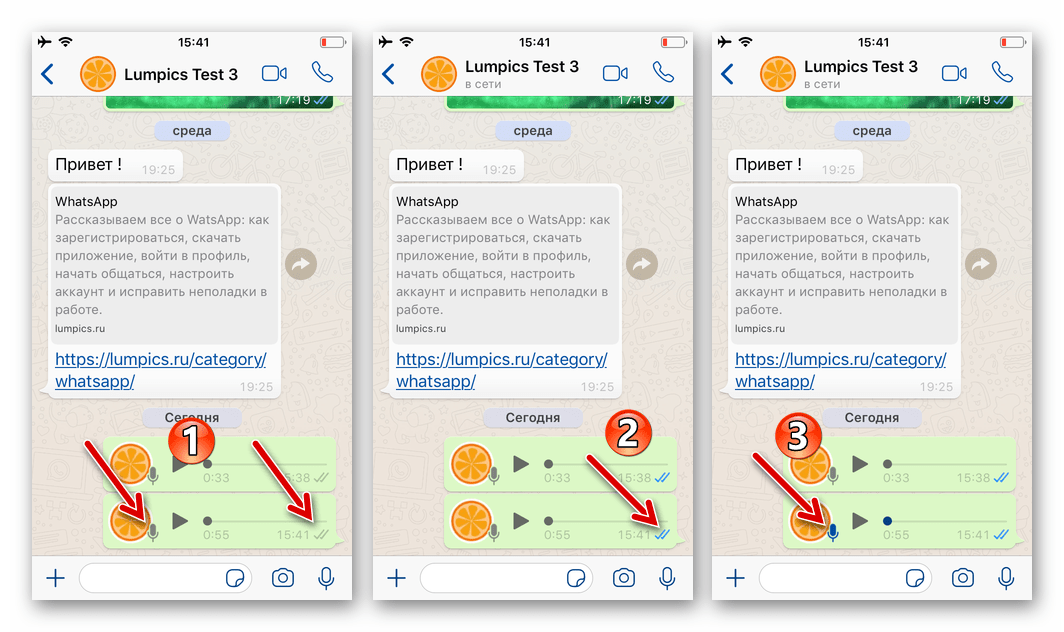
- У ситуації, коли вже відправлене голосового повідомлення потрібно відкликати, тобто видалити з месенджера одержувача, слід скористатися універсальною щодо будь-якого типу послань інструкцією, доступною за наступним посиланням:
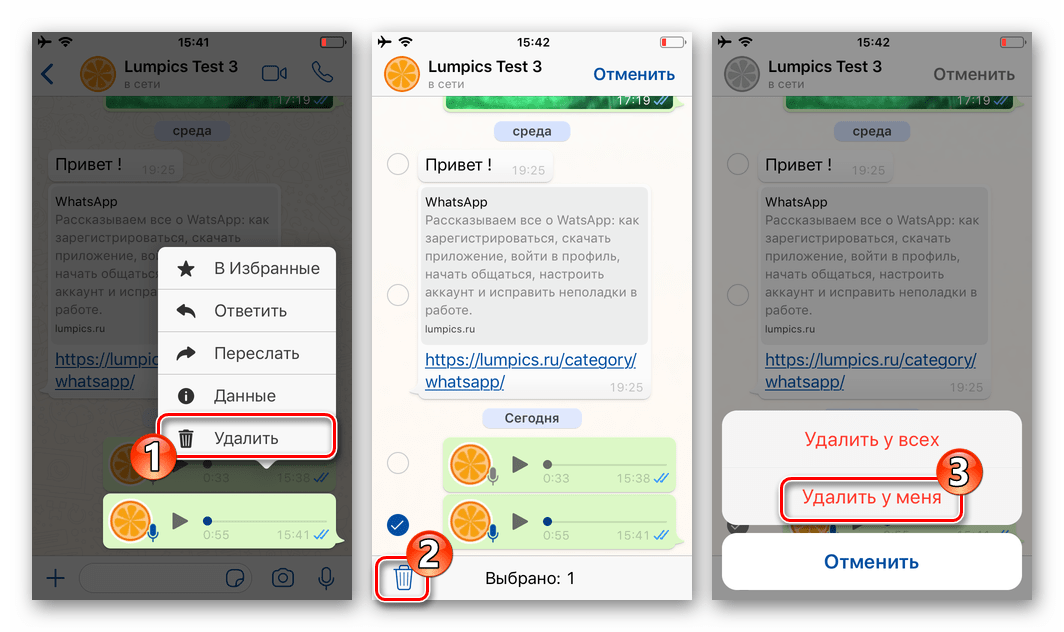
Детальніше: видалення повідомлень у співрозмовника в WhatsApp для iPhone
Windows
Через адаптоване для використання на десктопах і ноутбуках додаток-клієнт месенджера WhatsApp для Windows створення голосових повідомлень і їх відправка так само можливі і здійснюються дуже просто, головне, щоб на комп'ютері був наявний і був налаштований мікрофон.
Читайте також:
увімкнення мікрофона на комп'ютері з Windows 7
увімкнення мікрофона в середовищі Windows 10
Перевірка мікрофона в Windows 10
- Запускаємо ВатсАп на ПК і відкриваємо діалог або груповий чат, куди планується відправка голосового повідомлення.
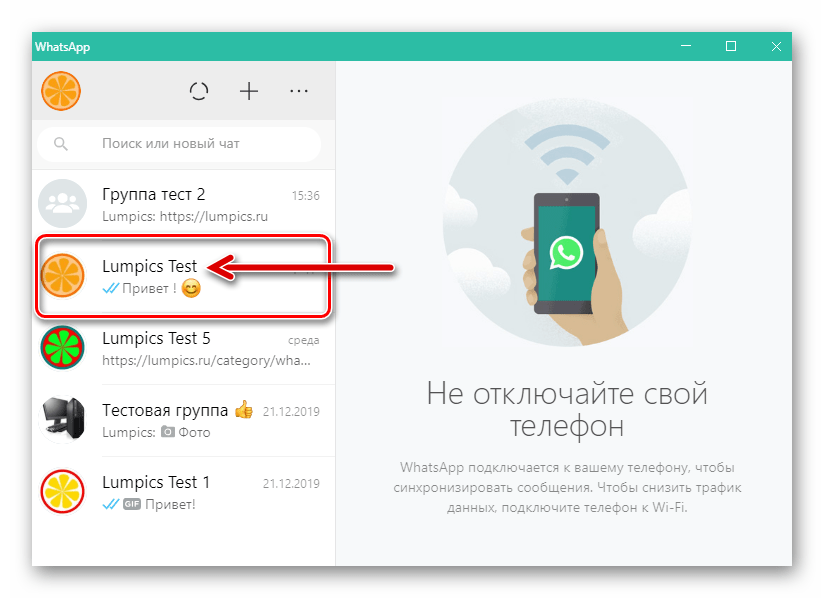
- Клацаємо по розташованому праворуч від поля " Введіть повідомлення»
елемент
»мікрофон"
.
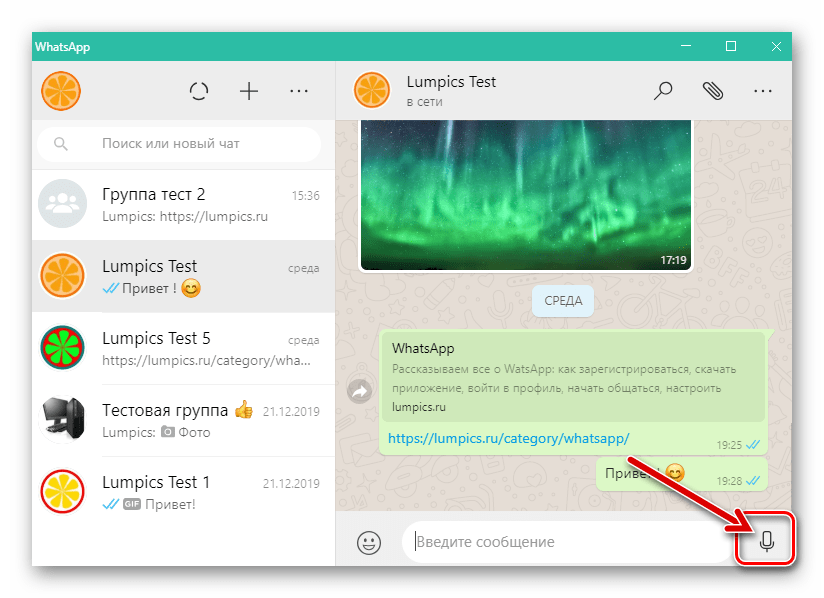
- Далі потрібно продиктувати повідомлення, а для закінчення запису клацнути по одній з двох круглих кнопок:
- " зелена галочка» &8212; ініціює відправку сформованого аудіопослання в чат.
- " червоний хрестик» зупиняє запис і стирає зафіксований звук без відправки.
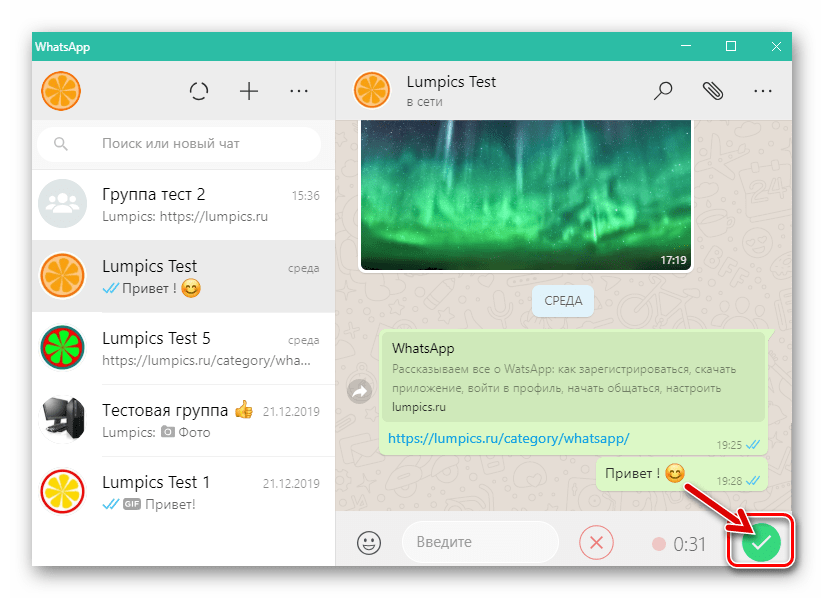
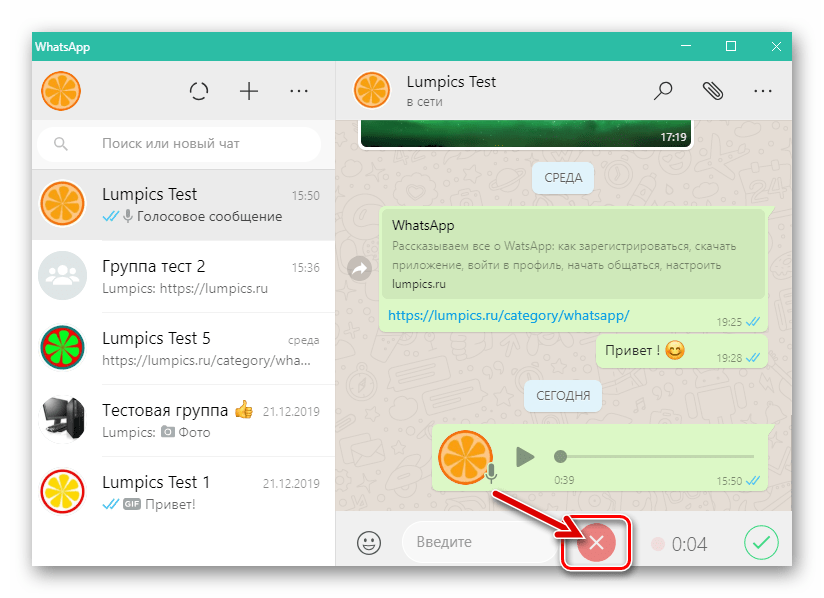
- Після виконання перерахованих вище дій залишилося дочекатися лише завершення доставки аудіопослання адресату.
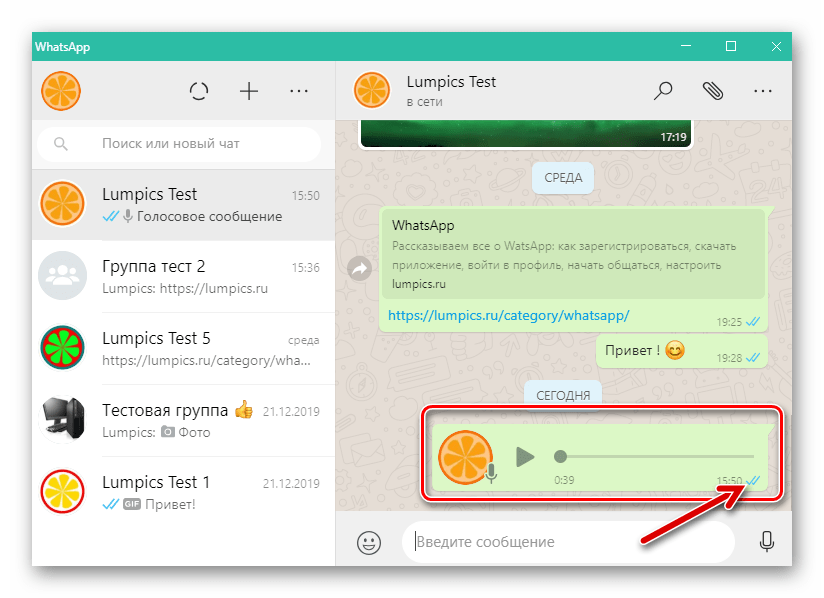
Індикація, що свідчить про факт прослуховування отриманої співрозмовником записи голосу, в месенджері на комп'ютері здійснюється таким же чином, як в мобільних версіях програми WhatsApp – значок мікрофона сірого кольору в області відправлення говорить про те, що воно ще не відтворювалося, а блакитний колір цього статусу характеризує зворотну ситуацію.
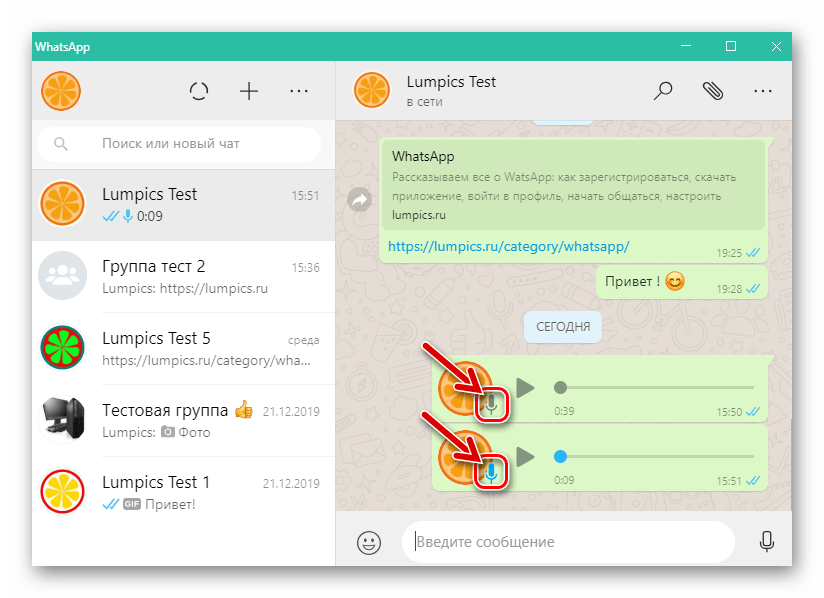
- Після відправки можна прослухати голосове повідомлення, клікнувши на кнопку «Play»
в його області, а якщо воно виявиться некоректним &8212; Видалити у себе і у співрозмовника, застосувавши загальний для переданих через ВатсАп послань всіх типів метод.
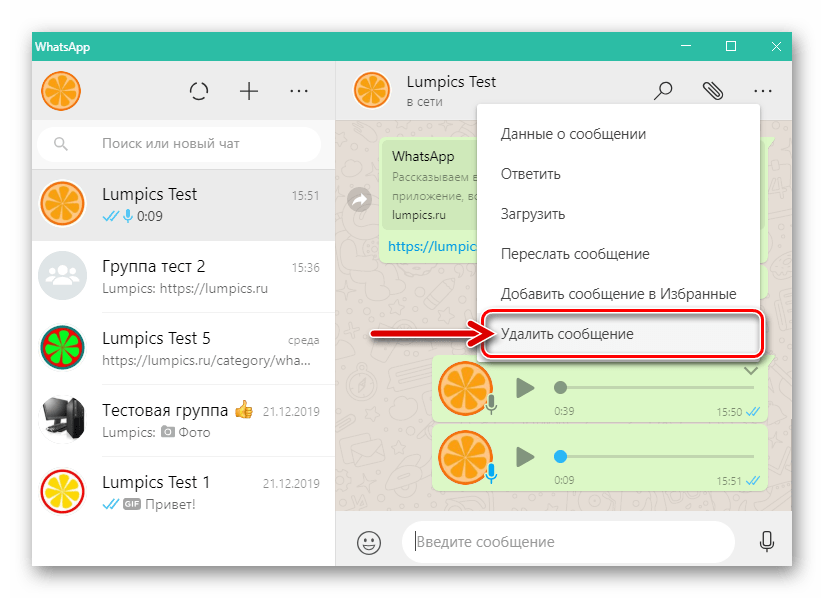
Детальніше: видалення повідомлень у співрозмовника в WhatsApp для Windows
Висновок
Як бачимо, процедури створення і відправки голосових повідомлень організовані розробниками WhatsApp дуже просто, їх реалізація не повинна викликати ніяких труднощів у користувачів, незалежно від бажаного ними для доступу в месенджер пристрою.